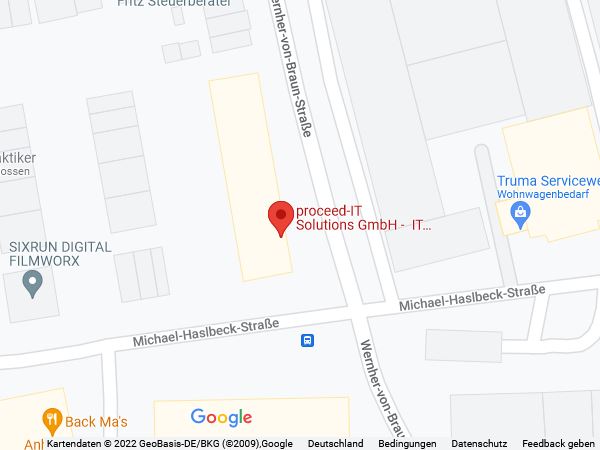Was sind Schlagwörter in Firefox?
Wenn Sie eine Seite in Firefox mit Lesezeichen markieren, geben Sie zuerst den Namen an, mit dem Sie die Seite speichern möchten. Danach geben Sie den Ordner der Lesezeichnis-Bibliothek an, wo das Lesezeichen gespeichert werden soll.
Darunter sieht man bereits bei der Zuweisung des Lesezeichens die Zeile Schlagwörter.
In dieser Zeile können Sie Wörter vermerken mit denen Sie alle Webseiten, denen Sie dieses Wort zugewiesen haben, in Ihrer Lesezeichen-Bibliothek schnell finden.
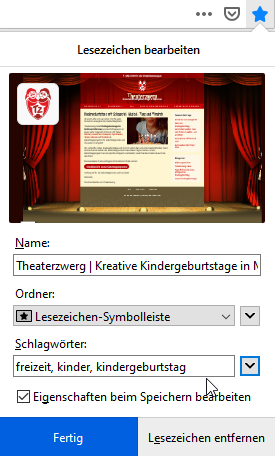
Sinn und Zweck von Schlagwörter ist also das schnelle Wiederfinden, das schnelle Auflisten von Webseiten in ihrer Lesezeichen-Bibiliothek, die mit diesem Schlagwort markiert sind.
Z. B. gebe ich das Schlagwort freizeit bei zwei gespeicherten Seiten an, einmal, wie oben, bei Theaterzwerg und einmal, wie hier, bei KiMaPa:
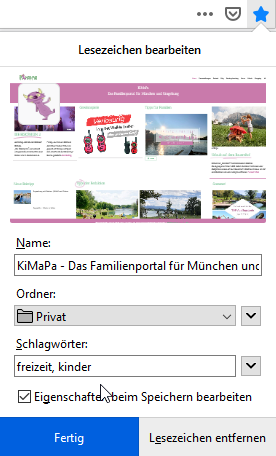
Wenn Sie jetzt in der eingeschalteten Lesezeichen-Seitenleiste das Wort freizeit eintippen, bekommen Sie eine Liste von allen Webseiten in Ihrer Lesezeichen-Bibliothek, die das Schlagwort freizeit enthalten.
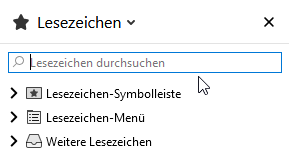

Ihre Schlagwörter können Sie auch in der Lesezeichen-Bibliothek einsehen, vergeben und ändern.
⇒ Öffnen Sie die Lesezeichen-Bibliothek.
⇒ Wählen Sie einen Ordner. Rechts im großen Fenster (rechter roter Pfeil) sehen Sie nun alle gespeicherten Webseiten und die ihnen zugewiesenen Schlagwörter.
⇒ Wählen Sie eine Webseite im rechten Fenster. Sobald eine Webseite ausgewählt ist, können Sie unten nicht nur Name, sondern auch die zugewiesenen Schlagwörter ändern (grüner Pfeil) und ein Schlüsselwort angeben.
Welche Schlagwörter Sie in Ihrer Lesezeichen-Bibliothek bereits verwendet haben, sehen Sie in der linken Seitenleiste (linker roter Pfeil). Dies kann Ihnen helfen, zu wissen, welche Schlagwörter bereits vorhanden sind.

Welche Webseiten mit einem bestimmten Schlagwort versehen sind, können Sie auch in der Lesezeichen-Bibliothek einsehen.
Beispiel: Weisen wir jetzt z. Bsp. einer zweiten Seite das Schlagwort it dienstleitung zu.

Klicken wir im Anschluss auf it dienstleistung in der Liste der Schlagwörter in der linken Seitenleiste, dann werden im rechten Fensterteil alle gespeicherten Webseiten, die mit diesem Schlagwort markiert sind, aufgelistet.


Schlagwörter bieten also eine gute Möglichkeit, Webseiten wiederzufinden, egal ob ich Webseiten für Freizeitaktivitäten mit meinen Kindern speichere (freizeit kinder) oder Firmen mit dem Schlagwort it münchen versehe, damit ich sie schnell als Gruppe wiederfinden kann.
Das Schlüsselwort
Während Sie einer Webseite mehrere Schlagwörter zuweisen und sie damit “aufschlagen” können, können Sie jeder Webseit nur ein Schlüsselwort zuweisen.
Warum? Das Schlüsselwort ist eine Art Abkürzung, Short-Cut oder Identifikationsmerkmal, das Sie einer Webseite zuweisen, um diese im Browser schnell öffnen zu können, ohne im Lesezeichen danach suchen zu müssen.
Ein Schlüsselwort können Sie entweder in den Eigenschften oder in der Lesezeichen-Bibliothek einer Webseite zuweisen.
Eigenschaften:
⇒ Klicken Sie mit der rechten Maustaste auf ein Lesezeichen und wählen Sie Eigenschaften
⇒ geben Sie im Feld Schlüsselwort ein Wort an.
Hier haben wir ki als Schlüsselwort zugewiesen.

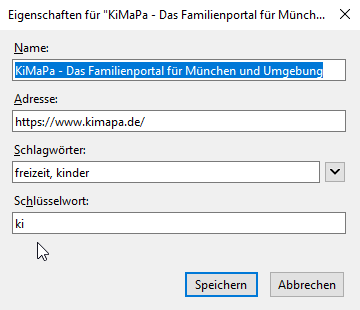
Schreibe ich jetzt oben in der Suchleiste ki rein und drücke ENTER, dann öffnet sich die Seite von KiMaPa automatisch.
![]()
Wenn ich ki als Schlagwort NICHT zugewiesen habe und ki in die Suchleiste eintippe, dann wird das Wort (oder Zeichenkombination) als Suchwort in der Suchmaschine verstanden.
![]()
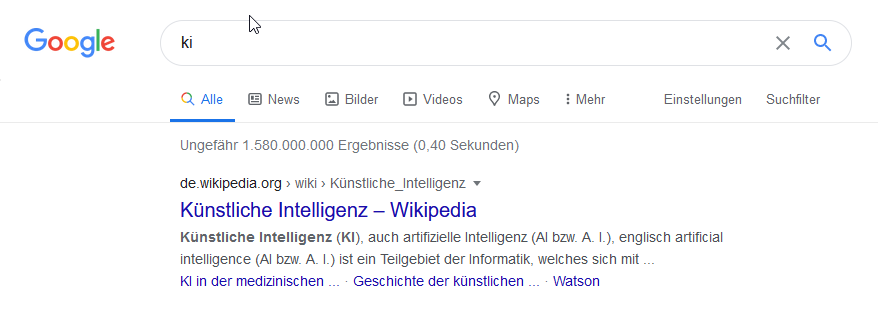
Zuweisung in der Lesezeichen-Bibliothek:
Sie können ein Schlüsselwort in der Lesezeichen-Bibliothek einer Webseite zuweisen.
⇒ Wählen Sie eine Seite aus.
⇒ Schreiben Sie das Schlüsselwort unten in den Eigenschaften rein

Gebe ich jetzt tz in die Suchleiste ein, öffnet sich die Webseite von Theaterzwerg und es wird mir nicht die Webseite der Tageszeitung vorgeschlagen.
Das Aufrufen der Seite funktioniert in beiden Fällen gleich.
Wozu ist ein Schlüsselwort gut?
Haben Sie eine Webseite mit einer langen URL als Lesezeichen gespeichert und benutzen Sie diese oft, dann kann Ihnen das Kürzel, das Sie dieser Webseite zuweisen, die Zeit sparen, die Sie für das Suchen und Finden der Webseite benötigen.
Natürlich können Sie eine Webseite auch der Lesezeichen-Symbolleiste zuweisen. Aber vielleicht möchten Sie nicht, dass jeder, der auf Ihr Bildschirm schaut, die häufig benutze Seite sieht.